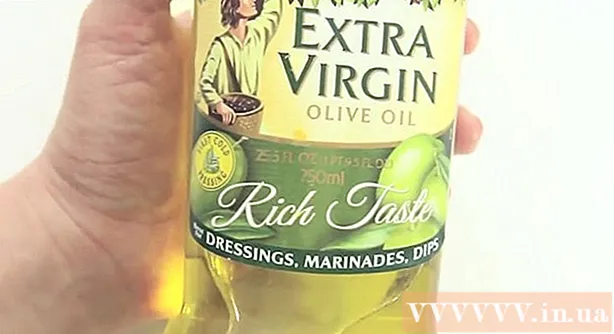Muallif:
Louise Ward
Yaratilish Sanasi:
8 Fevral 2021
Yangilanish Sanasi:
1 Iyul 2024

Tarkib
Ushbu wikiHow sizga iPhone yoki iPad-da iCloud faollashtirish blokirovkasini qanday o'chirishni o'rgatadi. Siz avvalgi egangizni telefonimni "Mening iPhoneimni top" sozlamalaridan olib tashlashi, sozlash paytida muqobil DNS-serveridan foydalanishi yoki pulli qulfdan chiqarish xizmatidan foydalanishi mumkin.
Qadamlar
3 dan 1-usul: Oldingi egasini oling
Avvalgi egasi iPhone-ni Find My iPhone-dan o'chirib tashlasin. Bu faollashtirish kalitini olib tashlashning eng oson va tezkor usuli. Ushbu usulda qolgan qadamlar avvalgi egasi tomonidan amalga oshirilishi kerak.

Kirish https://www.icloud.com veb-brauzerdan foydalanish. Avvalgi egalar iPhone yoki iPad-da tizimga kirgan hisob qaydnomasidan foydalanishlari kerak.
Bosing Mening iPhone-ni toping.

Bosing Barcha qurilmalar (Barcha jihozlar). IPhone va / yoki iPad ro'yxati paydo bo'ladi.
Faollashtirish kalitini olib tashlash uchun iPhone yoki iPad-ni bosing.

Bosing Hisobdan olib tashlash (Hisobdan o'chirish). Agar siz ushbu parametrni ko'rmasangiz, bosing Barcha qurilmalar yana tanlang va tanlang O'chirish IPhone / iPad belgisi yonidagi (O'chirish).
O'chirishni tasdiqlash uchun ekrandagi ko'rsatmalarga amal qiling. O'chirilgandan so'ng, iPhone / iPad endi qulflanmaydi. reklama
3-dan 2-usul: Muqobil DNS-dan foydalaning
IPhone / iPad-ni yoqing. Agar telefoningiz yoki planshetingiz allaqachon yoqilgan bo'lsa, uni qayta yoqing, shunda uni yangi qurilma sifatida sozlashingiz mumkin.
- Ushbu usul sizga muqobil DNS-manzil yordamida qulflangan iPhone / iPad-ga kirishga yordam beradi.
"Wi-Fi tarmog'ini tanlang" ekraniga yetguncha sozlash jarayonini yakunlang. Bu erga kelishdan oldin siz o'z tilingizni, mamlakatingizni va boshqa ma'lumotlarni tanlashingiz kerak.
Ekranning pastki qismida joylashgan Bosh tugmani bosing.
Bosing Boshqa Wi-Fi sozlamalari (Boshqa Wi-Fi sozlamalari). Wi-Fit tarmoqlari ro'yxati paydo bo'ladi.
Wi-Fi tarmog'i yonidagi "i" harfi bilan doirani bosing.
Bosing DNS-ni sozlang (DNS sozlamalarini sozlash).
Bosing Qo'lda (Qo'lda tayyorlangan).
Bosing + Server qo'shish (Server qo'shish). Bo'sh joy paydo bo'ladi.
Joriy manzilning server manzilini kiriting. Mana bir nechta variant:
- AQSh / Shimoliy Amerika: 104.154.51.7
- Evropa: 104.155.28.90
- Osiyo: 104.155.220.58
- Afrika, Avstraliya va boshqa joylar: 78.109.17.60
Bosing Saqlash (Saqlash).
Orqaga tugmasini bosing. Siz tarmoq haqida ma'lumot sahifasiga qaytasiz.
Bosing Ushbu tarmoqqa qo'shiling (Ushbu tarmoqqa qo'shiling). Agar tarmoq parolni talab qilsa, u holda dialog oynasi paydo bo'ladi.
Tarmoq parolini kiriting va ga teging Qo'shiling (Qo'shiling). Ushbu amal ekranning yuqori o'ng burchagida joylashgan.
IPhone / iPad faollashtirilganda orqaga tugmasini bosing. Siz Wi-Fi sahifasiga qaytasiz, shu vaqtda ekranning yuqori qismida "iCloudDNSBypass.net" ga o'xshash ma'lumotlar paydo bo'ladi.
IPhone / iPad-ni sozlashni davom eting. Ushbu maxsus manzillardan foydalangandan so'ng siz shifrlash qatlamidan o'tasiz. Endi siz telefoningizni / planshetingizni odatdagidek sozlashingiz mumkin. reklama
3-dan 3-usul: qulfni ochish xizmatidan foydalaning
Taniqli iCloud unlock xizmati haqida veb-saytni toping. Bu sohada ko'plab tuzoqlar mavjud, shuning uchun ularni yaxshi bilish juda muhimdir.
- Kamdan-kam hollarda kompaniya bepul faollashtirish kalitlarini qabul qiladi, shuning uchun agar siz buni talab qiladigan xizmatlardan foydalansangiz, bu ehtimol firibgarlikdir.
- Agar ma'lum bir kompaniya haqida ishonchingiz komil bo'lmasa, RipoffReport, TrustPilot yoki Trustmark Sharhlaridagi foydalanuvchi sharhlarini ko'rib chiqing.
- Tavsiya etilgan premium saytlardan ba'zilari iPhoneIMEI.net va rasmiy iPhone Unlock.
IPhone-ning IMEI kodini bilib oling. Telefonning qulfini ochish uchun xizmatlarga ushbu kod kerak bo'ladi. IMEI kodini turli xil modellarda qanday aniqlash mumkin:
- IPhone 6s, 6s Plus, 7, 7 Plus, 8, 8 Plus, iPhone X-da: SIM-kartadagi IMEI kodini topishingiz kerak. SIM-kartani chiqarib olish vositasini (yoki qog'oz qisqichining keskin uchini) telefonning o'ng tomonidagi trayadagi teshikka suring. Tovoqni tortib oling va laganda tashqi chetidagi IMEI raqamini toping.
- IPhone 5, 5c, 5s, SE, 6, 6 Plus va iPad-da: IMEI kodi telefonning pastki orqa qismida bosilgan. Kodning birinchi qismi "IMEI" bo'ladi.
Siz tanlagan sahifadagi ko'rsatmalarga amal qiling. Sahifa tomonidan so'ralgan IMEI kodini, model raqamini va to'lov ma'lumotlarini kiriting, so'ng qulfni ochish jarayonini yakunlash uchun ekrandagi ko'rsatmalarga amal qiling. reklama